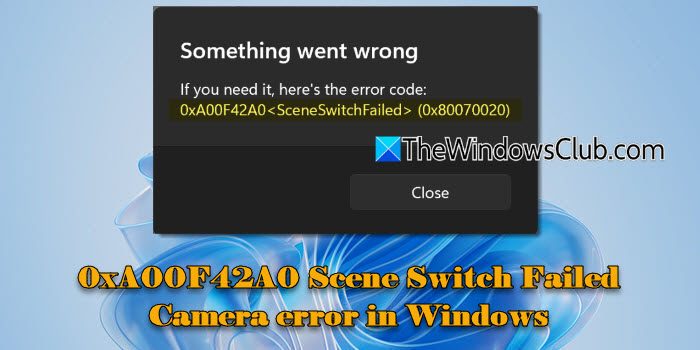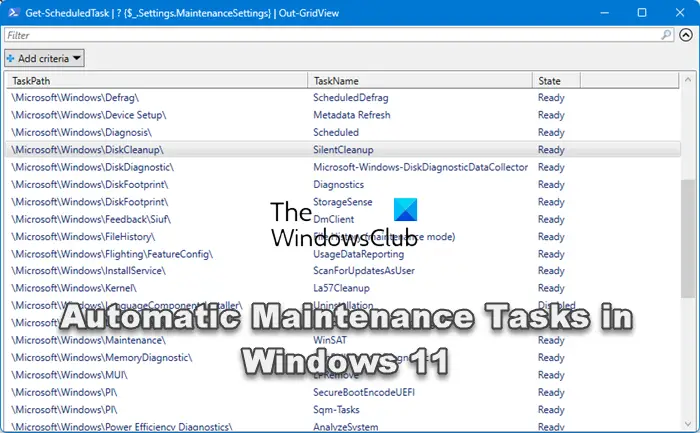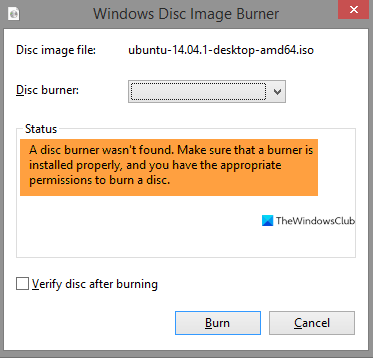スローモーションを使用すると、ほぼすべてのビデオがまったく異なる体験で楽しく見ることができます。現在のほとんどのデバイスは、実行している OS に関係なく、スローモーション ビデオをサポートしています。 Microsoft Windows 11/10 デバイスは、内蔵経由でこれと同じエクスペリエンスを提供できるように微調整されています。写真アプリ。
Adobe Premier のようなフル機能のビデオ編集アプリではありませんが、写真アプリシンプルで素早い編集を完了するのに非常に役立ちます。必要なのは、アプリの最新バージョンがインストールされているかどうかを確認することだけです。
写真アプリでビデオにスローモーション効果を追加する
Windows 10 および Windows 11 では、フォト アプリにビデオ ファイルにスローモーション効果を追加する機能が備わっています。 Web からサードパーティのプログラムをインストールする必要はありません。また、変更をプレビューすることもできます。アプリは、元のビデオ ファイルの内容を損なうことなく、ビデオ ファイルの新しいコピーを作成します。
Windows 11/10でフォトアプリを使用してビデオファイルにスローモーション効果を追加する方法を説明します。
まず、スローモーション効果を追加したいビデオ ファイルが含まれるファイルまたはフォルダーの場所に移動します。
そこに表示されたら、ビデオ ファイルを右クリックし、[プログラムから開く] をクリックし、[写真] を選択して、写真アプリでビデオ ファイルを開きます。
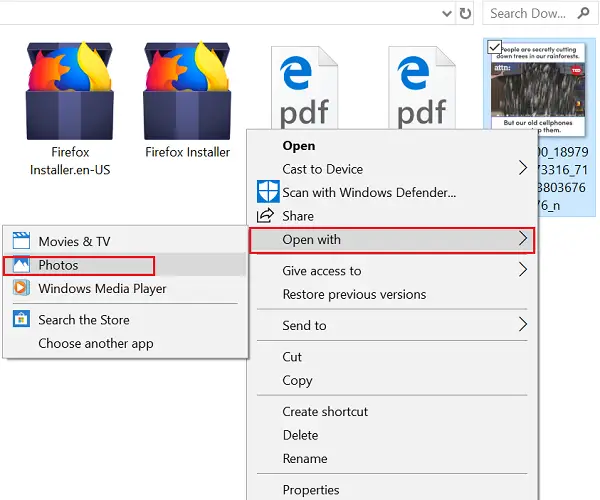
開いたら、ビデオの外側の空きスペースをクリックして、いくつかのオプションを表示します。
次に、「編集と作成」をクリックして「」を選択します。スローモーションを追加する' オプション。
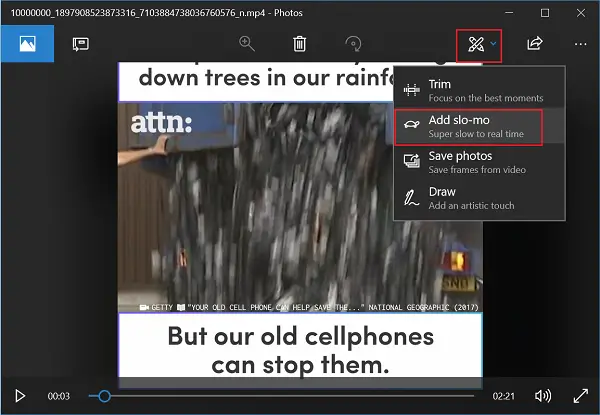
[編集と作成] オプションの下にオプションが表示されない場合は、3 つの点 (…) を押してオプションを表示します。
ここで、好みに応じてスライダーを調整して、スローモーション効果の希望の速度を設定します。
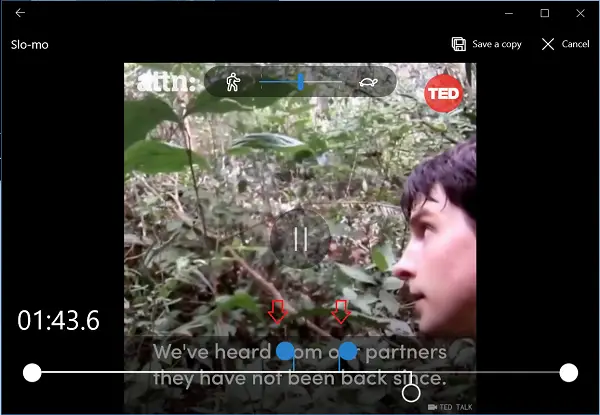
その後、色付きのスライダーを使用して、スローモーション効果を適用するビデオ ファイルの範囲を選択します。
完了したら、「コピーを保存」をクリックします。これにより、元のファイルに加えて、スローモーション効果を含む新たに編集されたファイルが作成されます。元のビデオ ファイルの編集されたコピーは、元のビデオ ファイルと同じ場所に保存されます。
加えられた変更を確認するには、ビデオ プレーヤーでビデオ ファイルを開き、スローモーション効果が機能しているかどうかを確認します。
これがあなたにとって効果があると信じてください!